Как определить производителя по MAC адресу
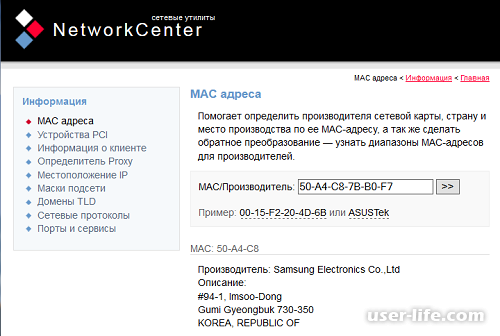
Всем привет! Сегодня поговорим про самые эффективные способы решения проблемы определения производителя оборудования по MAC-адресу. Итак, поехали!
Каждое сетевое устройство имеет постоянный, уникальный и неповторимый физический адрес - MAC-адрес выступает в качестве идентификатора, поэтому по этому коду можно найти производителя конкретного устройства. Это может быть сделано несколькими различными способами и требует от пользователя только знания MAC-адреса.
Сегодня мы рассмотрим два способа определения производителя устройства по его физическому адресу. Вы должны сразу понять, что такой поиск возможен, потому что более или менее все основные производители оборудования имеют идентификаторы в своих базах данных. Инструмент, который мы будем использовать, сканирует эту базу данных и, если возможно, указывает на производителя. Теперь мы опишем каждый метод более подробно.
Метод 1: Программное обеспечение Nmap
Программное обеспечение с открытым исходным кодом под названием Nmap имеет набор инструментов и функций, которые могут быть использованы для анализа сети, просмотра подключенных устройств и определений протоколов. Поскольку Nmap не предназначен для обычных пользователей, а сосредоточен на одном режиме сканирования, который может обнаружить разработчиков устройств, мы не будем сейчас обсуждать функции этого программного обеспечения.
Скачать Nmap с официального сайта
Посетите сайт Nmap и скачайте последнюю стабильную версию для вашей операционной системы.
Следуйте стандартной процедуре установки программного обеспечения.
После завершения установки запустите Zenmap, графическую версию Nmap. Введите сетевой или аппаратный адрес в поле 'Destination'. Сетевой адрес обычно равен 192.168.1.1, если только провайдер или пользователь не изменил его.
Выберите режим 'Обычное сканирование' в поле 'Профиль', чтобы начать анализ.
Через несколько секунд отобразятся результаты сканирования: В строке 'MAC-адрес' в скобках указан производитель.
Если результаты сканирования не отображаются, внимательно проверьте, правильно ли введен IP-адрес и есть ли активность в сети.
Изначально Nmap не имеет графического интерфейса и запускается через классическое приложение "командной строки" Windows. Рассмотрим и эту процедуру сканирования сети:
Откройте утилиту 'Run', введите cmd и нажмите 'OK'.
В консоли введите команду nmap 192.168.1.1 (замените 192.168.1.1 на нужный IP-адрес). Затем нажмите Enter.
С помощью графического интерфейса выполняется точно такой же анализ, как и в первом случае, но на этот раз результаты отображаются в консоли.
В командной строке вы должны увидеть результаты сканирования Nmap.
Если вы знаете только MAC-адрес устройства или вообще не имеете никакой информации и вам нужно узнать его IP-адрес, чтобы использовать Nmap для анализа сети, ознакомьтесь с нашей отдельной документацией по ссылке ниже.
Смотрите также: Как узнать IP-адрес компьютера
У этого метода есть недостаток, поскольку он работает только в том случае, если вы знаете IP-адрес сети или конкретного устройства. Если его нет, стоит попробовать второй метод.
Метод 2: Онлайн-сервисы
Существует ряд онлайн-сервисов, предоставляющих функциональность, необходимую для выполнения этой задачи, но мы остановимся на одном из них, 2IP. Производитель этого сайта описывается следующим образом
Перейдите на веб-сайт 2IP
Перейдите на главную страницу сервиса по ссылке выше. Прокрутите страницу немного вниз и найдите инструмент "Проверить производителя по MAC-адресу".
Введите физический адрес в поле и нажмите 'Проверить'.
Проверьте результаты. Отображается название производителя и местоположение завода (если имеются соответствующие данные).
Вы видели два способа поиска производителя по MAC-адресу. Если вы не можете выполнить поиск с помощью одного из них, попробуйте другой (база, используемая для сканирования, может отличаться).
Рейтинг:
(голосов:1)
Предыдущая статья: Как посмотреть закладки ВКонтакте с компьютера
Следующая статья: Как отключить подписку на Кинопоиске
Следующая статья: Как отключить подписку на Кинопоиске
Не пропустите похожие инструкции:
Комментариев пока еще нет. Вы можете стать первым!
Популярное
Авторизация






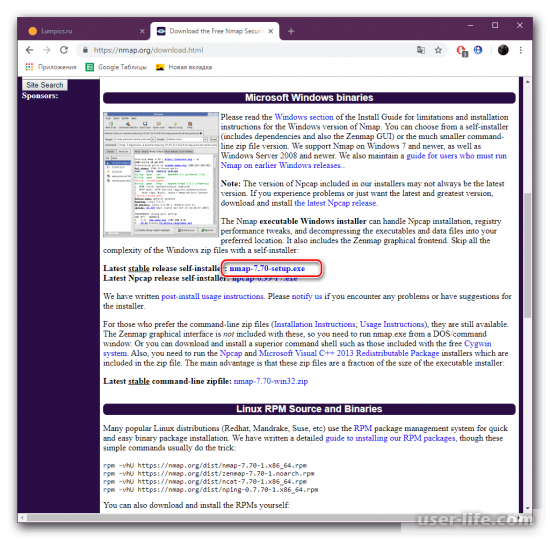
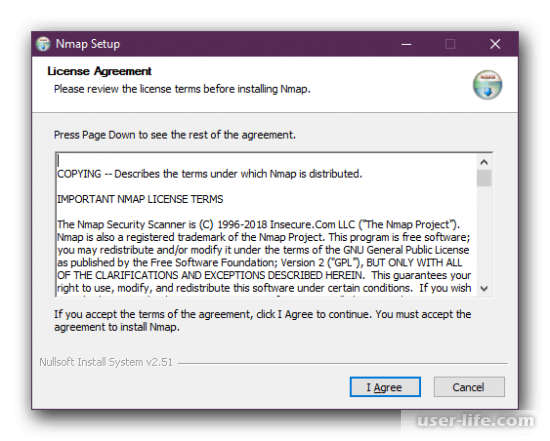
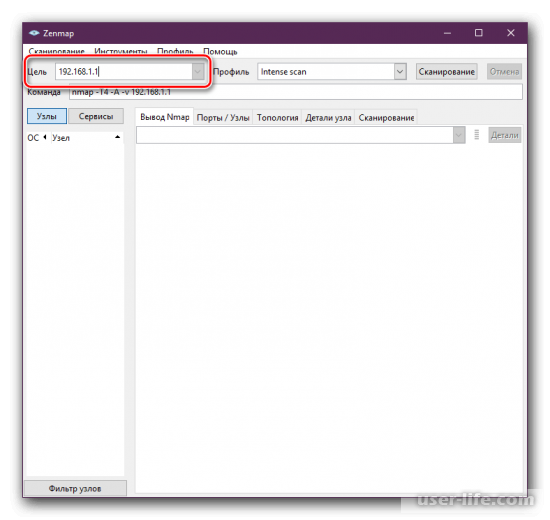
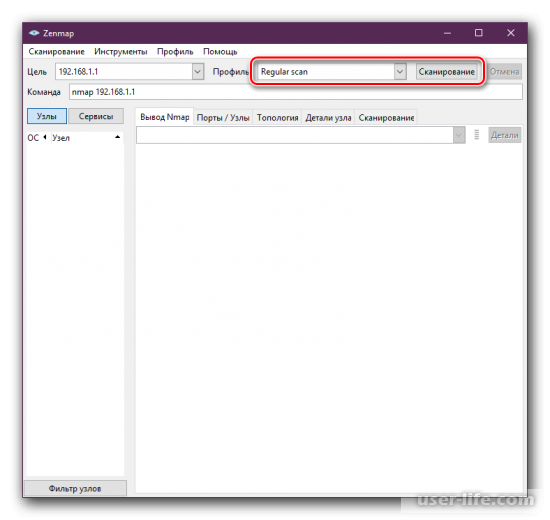
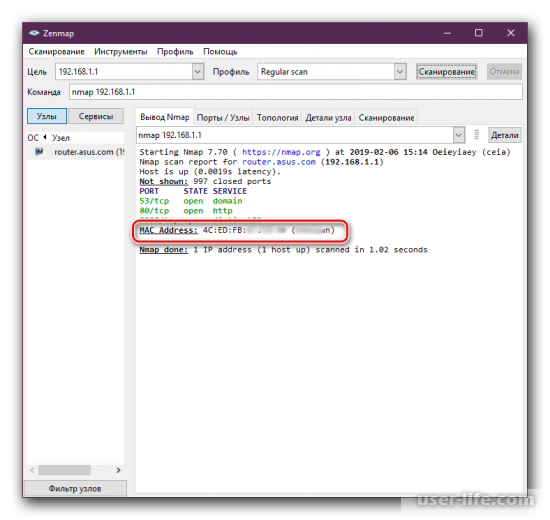
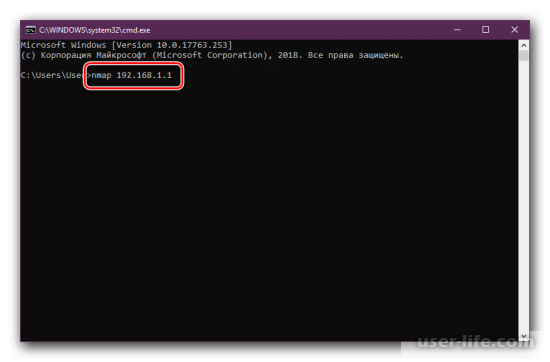
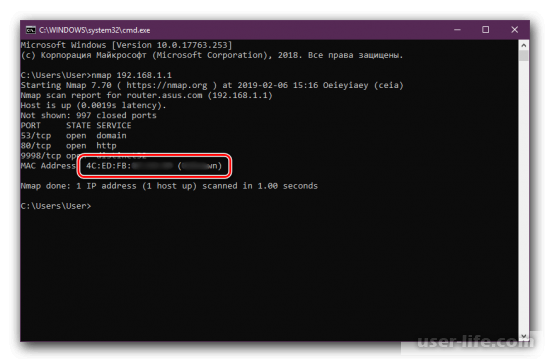
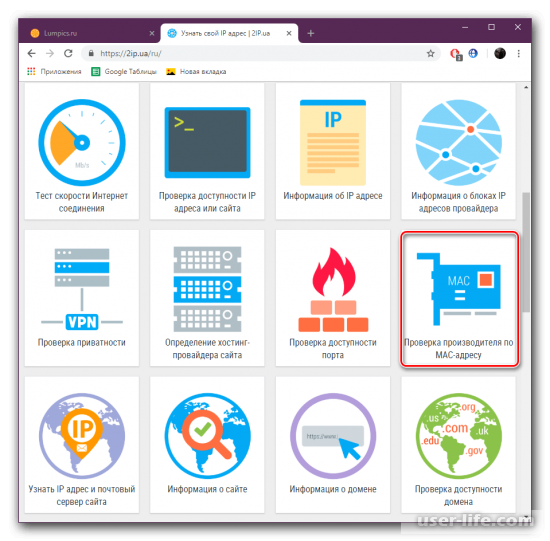
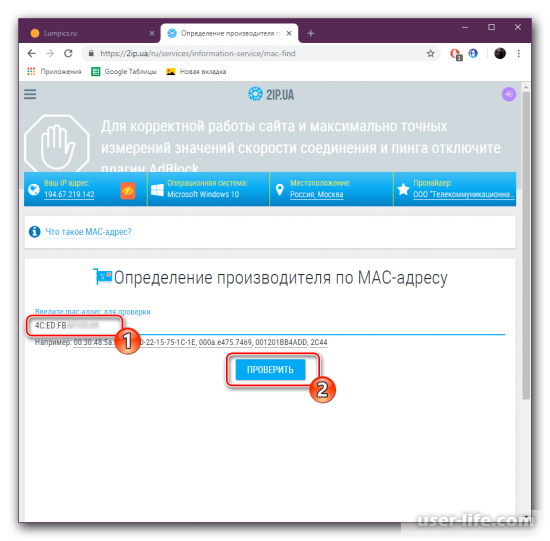
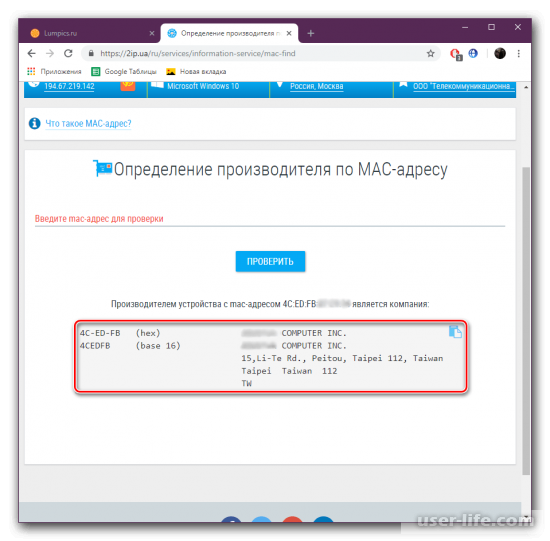
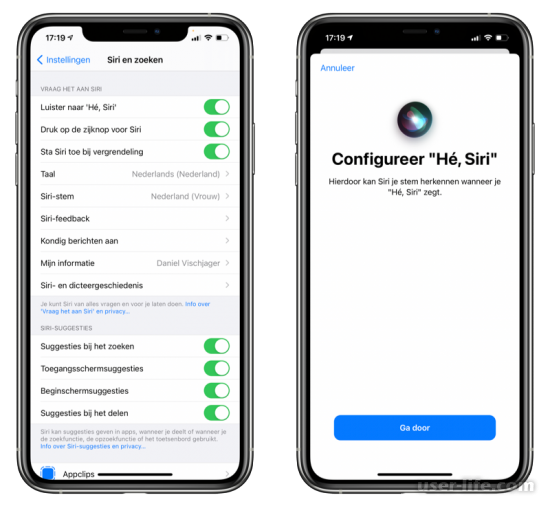
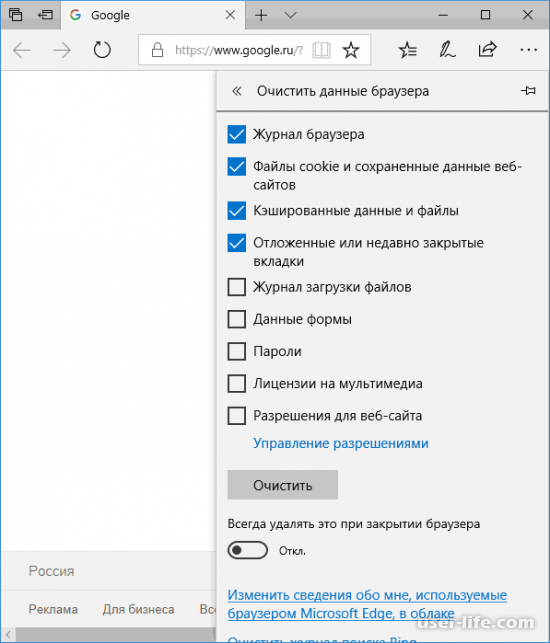
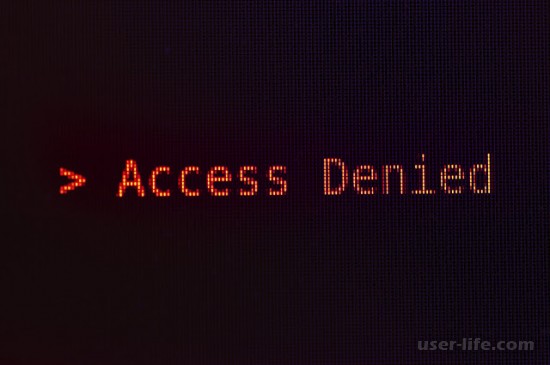
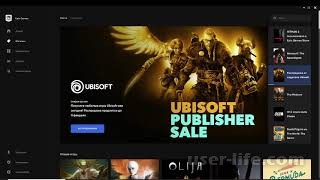
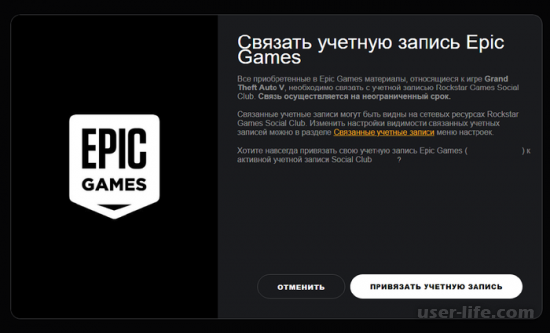
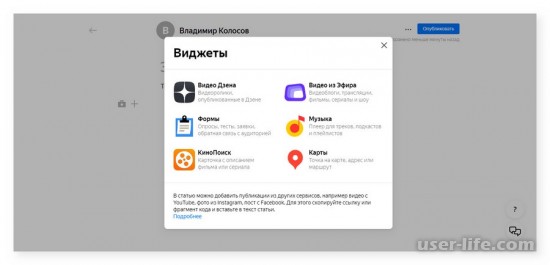
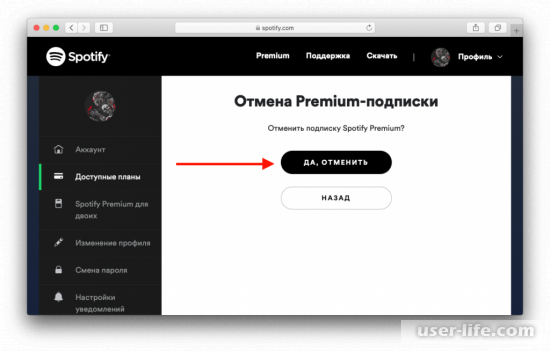
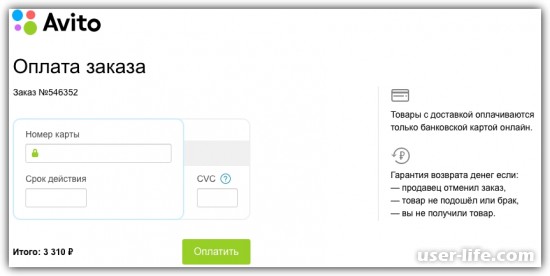
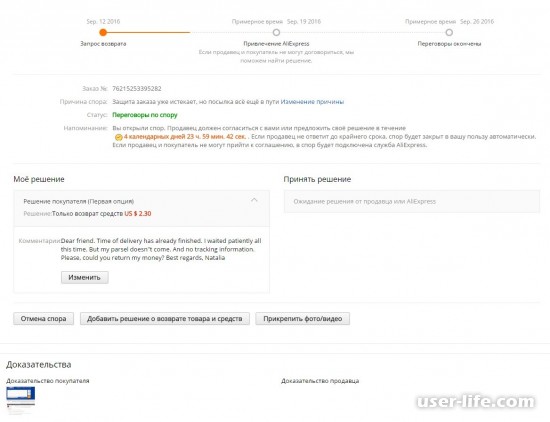
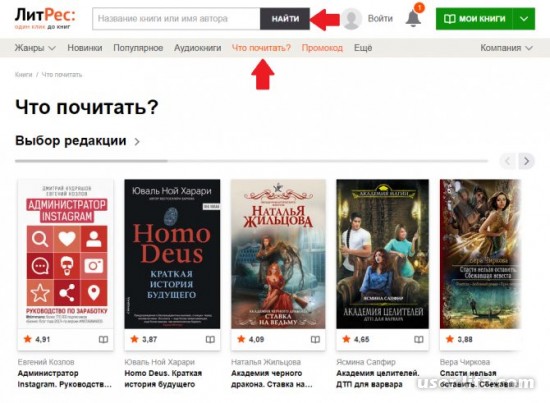
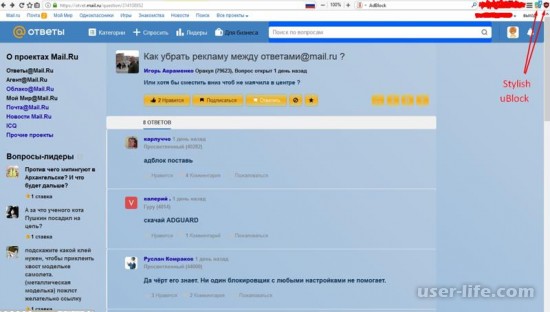
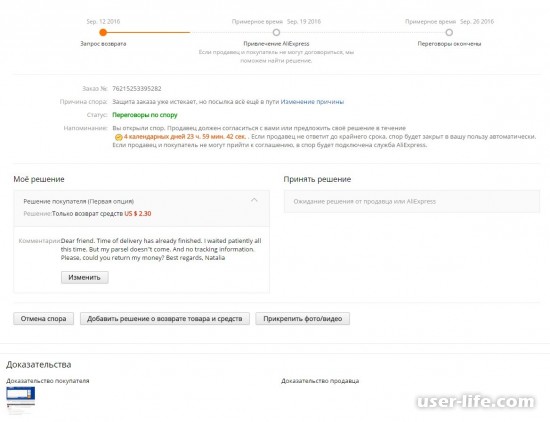







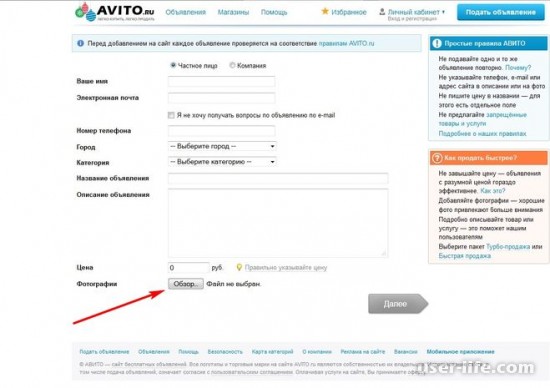








Добавить комментарий!